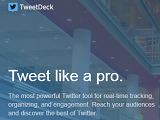ツイッターをビジネス利用する際に
アカウントを複数作成・管理していきます。
その際に、複数のアカウントに一つ一つログインして
ツイートやリツイート(RT)、いいね、等を
行っていくのは大変な手間と労力がかかります。
そんな時に非常に役に立つのが、今回紹介する
「Tweet Deck」です。
「Tweet Deck」は複数のツイッターアカウントを
一つの管理画面面で管理できるツールなんです。
しかも・・・無料!です^^
ですので、複数のアカウントで一斉にRT(リツイート)
をかけたりと非常に便利なツールなので是非活用しましょう。
それでは早速、「Tweet Deck」を使ってみましょう。
まずこちらをクリックしてください。
⇒ https://tweetdeck.twitter.com/
↓ ↓ ↓ ↓ ↓
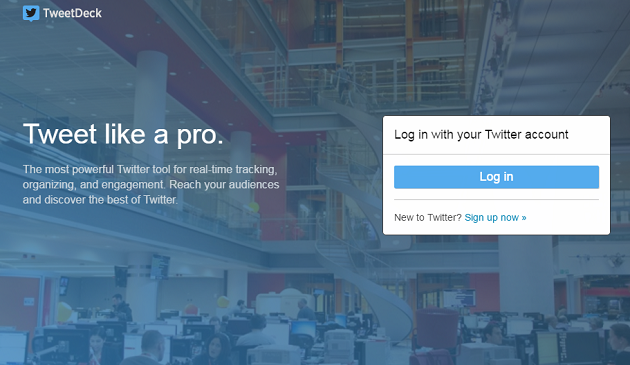
メインで管理するツイッターアカウントにログインします。
(複数アカウントの中からメインにしたいアカウントでログインします。)
↓ ↓ ↓ ↓ ↓
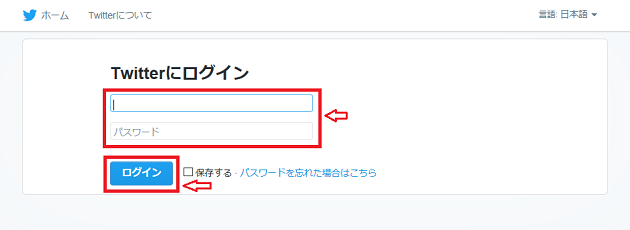
「Get Started」をクリック
↓ ↓ ↓ ↓ ↓
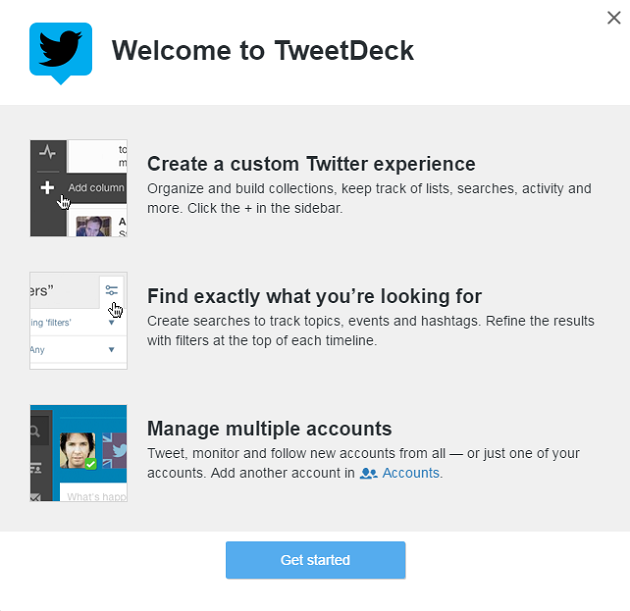
管理画面のページが開きます。
↓ ↓ ↓ ↓ ↓
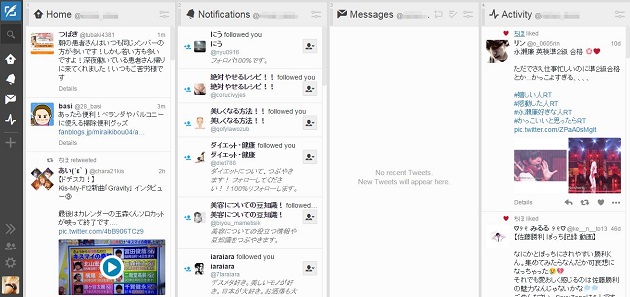
続いて、
左メニューの「Accounts」をクリックします。
↓ ↓ ↓ ↓ ↓
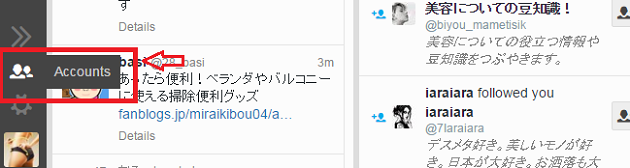
メインのアカウントの下に、
追加するアカウントの ID・パスワード を入力し、
「Add Account」をクリックします。
↓ ↓ ↓ ↓ ↓
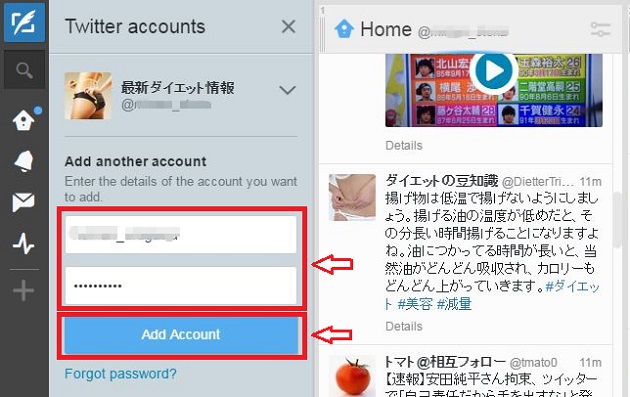
メインアカウントに追加するアカウントが
表示されれば登録は完了です。
(複数ある場合は、この作業を繰り返していきます)
↓ ↓ ↓ ↓ ↓
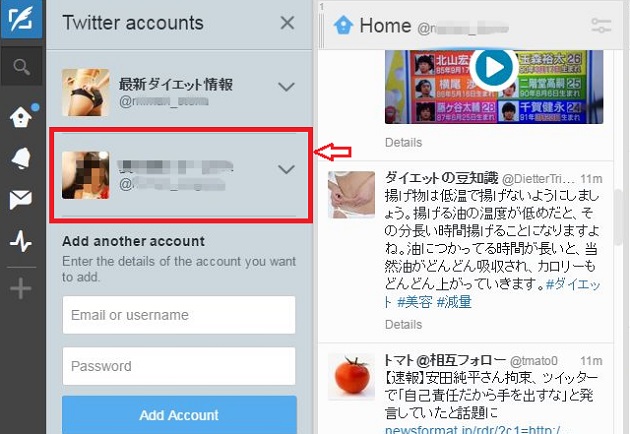
アカウント登録が終了したら、左メニューの
「+ Add column」をクリックします。
↓ ↓ ↓ ↓ ↓
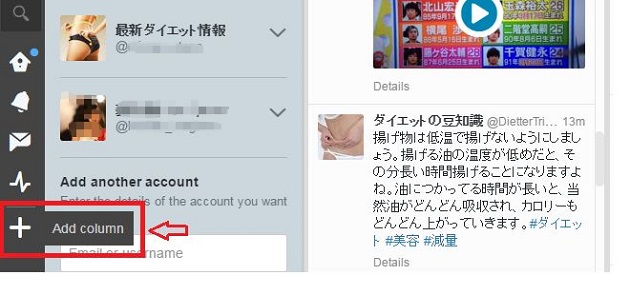
下記メニューが表示されますので、
「User」をクリックします。
↓ ↓ ↓ ↓ ↓
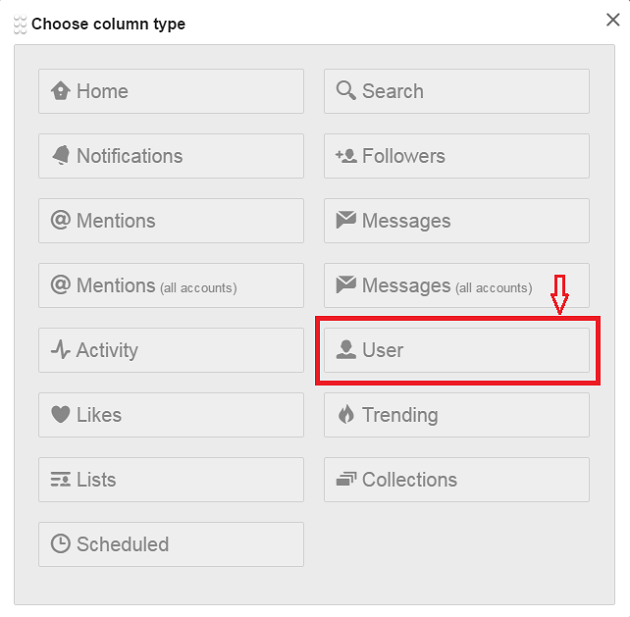
管理画面に、各アカウントのプロフィール画面を
表示させていく設定を行っていきます。
各アカウントをクリック
(画像のように青く反転し右にツイートが表示されます)
「Add column」をクリックします。
(複数ある場合は、この作業を繰り返していきます)
↓ ↓ ↓ ↓ ↓
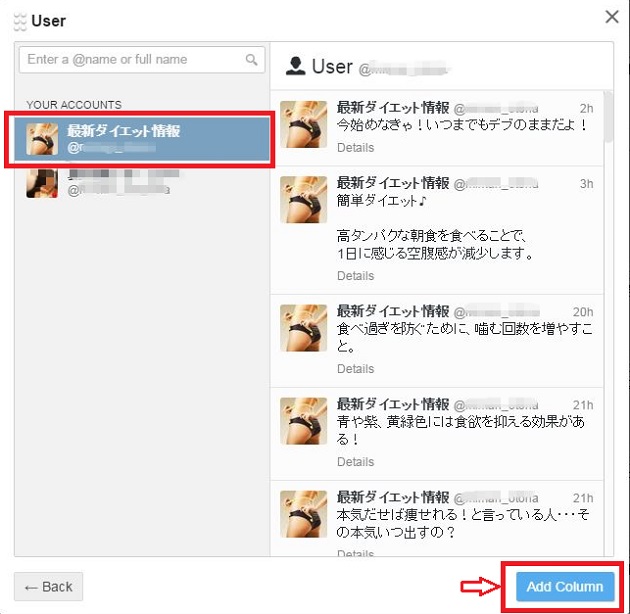
登録が完了したら
管理画面で下記のように表示されます。
↓ ↓ ↓ ↓ ↓
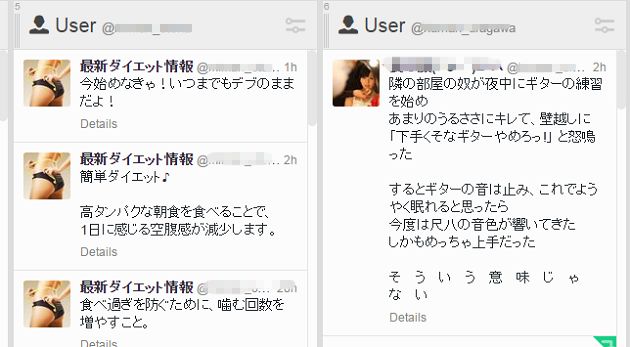
アカウントの登録は以上で完了です。
続いて、操作方法を見ていきましょう。
各アカウントでのツイートを他のアカウントで
RT(リツイート)したい場合は、ツイートしている下に
マウスポインターを持っていくと記号が現れます。
そこで各操作が行えます。
記号は通常のツイッターと操作は同じです。
RT(リツート)記号をクリックします。
↓ ↓ ↓ ↓ ↓
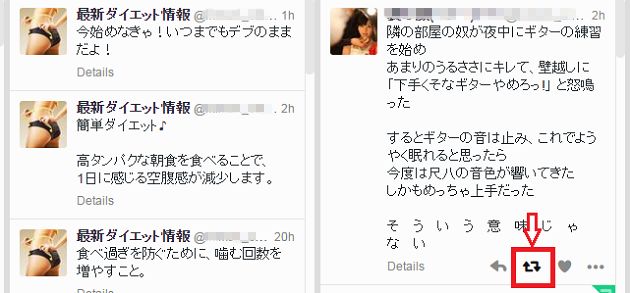
登録している各アカウントが表示されます。
下段にツイート内容が表示されます。
↓ ↓ ↓ ↓ ↓
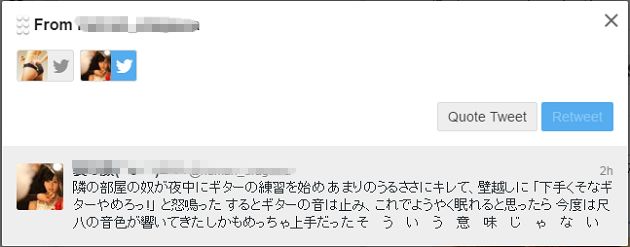
RT(リツイート)したいアカウントをクリックします。
(クリックすると青く反転します。)
そして、「Retweet」ボタンをクリックします。
↓ ↓ ↓ ↓ ↓
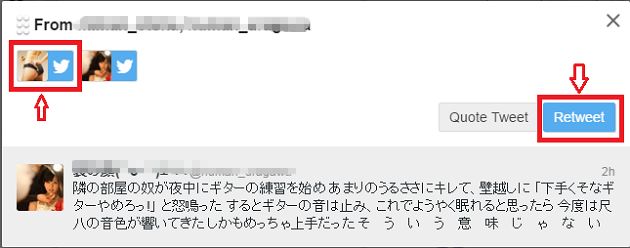
管理画面でRT(リツイート)したら表示されます。
↓ ↓ ↓ ↓ ↓
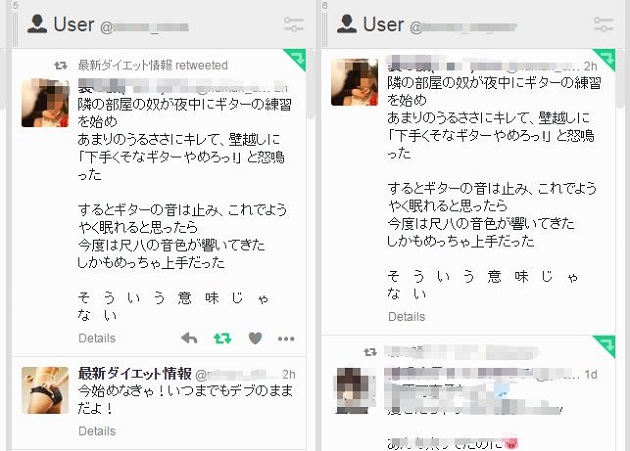
実際のアカウントでは
下記のようにRT(リツイート)されています。
↓ ↓ ↓ ↓ ↓
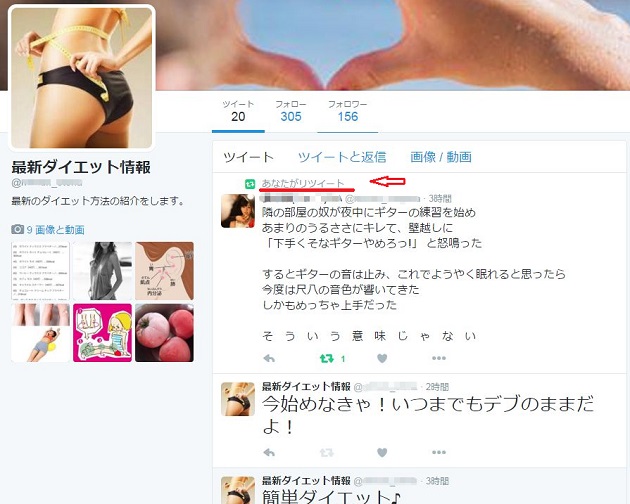
このようにして、複数アカウントに
一斉RT(リツイート)することが可能です。
各アカウントに一斉投稿や時間指定投稿も可能です。
各アカウントへのツイートは、
左メニューの「ツイート」ボタンをクリックします。
↓ ↓ ↓ ↓ ↓
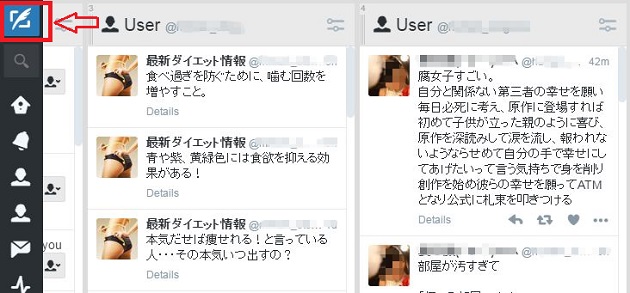
下記のような投稿画面が表示されます。
From:ツイートしたいアカウントを選択します。
(画像の例では2つのアカウントで同時にツイートします)
Tweet:ここにツイート内容を入力します。
(画像での「114」はツイートする文字数です。)
「Tweet」ボタンをクリックすると投稿が完了します。
その他の機能
・Add images : 画像投稿の際に使用します。
(ドラッグ&ドロップでも投稿できます)
・Schedule Tweet : 予約投稿(投稿する日時を指定できます)
・Direct Mfssage : ダイレクトメッセージに切り替え
↓ ↓ ↓ ↓ ↓
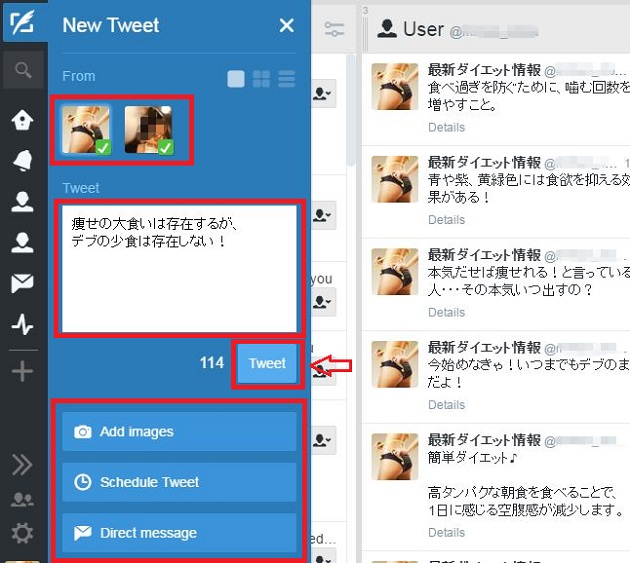
管理画面ではこのように表示されます。
↓ ↓ ↓ ↓ ↓
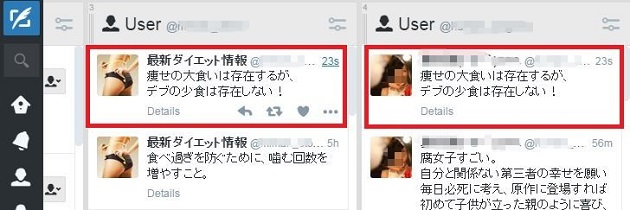
実際のアカウントでも下記のように一斉投稿されます。
↓ ↓ ↓ ↓ ↓


ツイッターのアカウント内での操作は
このTweet Deckでも行うことは可能ですので、
慣れてしまえば、各アカウントにいちいちログインを
することは少なくなります。
使い方も簡単なので、複数のアカウントを管理する場合は
必須のツールですので、是非活用くださいね。
この記事が参考にれば嬉しく思います♪